برز iPhone 15 بصفته قمة ابتكارات Apple. علاوةً على ذلك، يستمر في إعادة تعريف ما يمكن أن يحققه الهاتف الذكي. مع ذلك، توجد بعض الأوقات تتطلب فيها التكنولوجيا بداية جديدة. توجد أسباب عديدة يمكن أن تجبرك على إعادة ضبط المصنع لـiPhone 15. قد يكون الأمر عائداً إلى مشكلات في البرامج أو إعادة بيع الجهاز أو حتى لمجرد تحديث الجهاز.
يهدف هذا الدليل إلى تزويدك بإرشادات مفصلة خطوة بخطوة عن كيفية استعادة iPhone 15 إلى إعدادات ضبط المصنع. سننتقل عبر العملية مع تسليط الضوء على الاعتبارات الأساسية. سيلقي المقال نظرة على الطرائق المختلفة التي يمكنك استخدامها لاستعادة البيانات بعد إعادة ضبط المصنع للجهاز.
- الجزء 1: ما الأسباب التي تدفعك إلى استعادة iPhone 15 إلى إعدادات ضبط المصنع
- الجزء 2: كيفية إعادة ضبط iPhone 15 من الإعدادات
- الجزء 3: كيفية تنفيذ استعادة iPhone 15 من iCloud
- الجزء 4: كيفية استعادة iPhone 15 باستخدام iTunes أو Finder
- نصيحة جانبية: كيفية إنشاء نسخ احتياطية تلقائية محلية لـiPhone 15 لاستعادته مستقبلاً

الجزء 1: ما الأسباب التي تدفعك إلى استعادة iPhone 15 إلى إعدادات ضبط المصنع
قبل استعادة iPhone 15 إلى إعدادات ضبط المصنع، من المهم فهم أسباب ذلك. في هذا الجزء، سنتعمق بالأسباب العديدة التي تكمن وراء استخدام إعادة ضبط المصنع. سوف يسلط الضوء على السيناريوهات حيث يصبح هذا الإجراء حلاً قابلاً للتطبيق.
1. حل مشكلات البرامج المستمرة
مع مرور الوقت، قد يتراكم على iPhone 15 برامج مجزأة وملفات تالفة. وينتج عن ذلك حدوث خلل في الأداء أو توقفه أو تعطله. يمكن أن يؤدي إعادة ضبط المصنع إلى إزالة هذه المشكلات من الجهاز. علاوةً على ذلك، يقدم سجلاً نظيفاً لإعادة بناء تجربة الجهاز من البداية.
2. تحسين الأداء والسرعة
بينما تستخدم iPhone 15، فقد يتراجع أداؤه تدريجياً. ويعود ذلك إلى عمليات الخلفية والبيانات المخزنة بصورة مؤقتة والفوضى المتراكمة. يمكن أن تؤدي استعادة إعدادات المصنع إلى تجديد الجهاز. وبالنتيجة، من المحتمل استعادة الجهاز إلى سرعته الأصلية.
3. التحضير لإعادة بيع الجهاز أو نقله
هل تفكر ببيع iPhone 15 أو إهدائه أو نقله؟ تضمن إعادة ضبط المصنع حذف البيانات والإعدادات بالكامل. هذا الإجراء لا يحمي خصوصيتك فقط، بل يمنح المستخدم الآخر بداية جديدة.
4. استكشاف المشكلات غير المحددة وإصلاحها
في بعض الأحيان قد يبدي iPhone 15 سلوكاً معقداً يتحدى الحلول التقليدية. في مثل هذه الحالات، يمكن أن تكون إعادة ضبط المصنع خطوة لاستكشاف الأخطاء وإصلاحها. تساعد في تحديد ما إذا كانت المشكلة كامنة في تضاربات البرامج أو عيوب الأجهزة.
5. تخفيف المخاوف الأمنية
يمكن أن تواجه حالات حيث يكون iPhone 15 قد تعرض للاختراق من قبل برامج ضارة أو وصول غير مسموح به. علاوةً على ذلك، يمكن أن تؤدي إعادة ضبط المصنع إلى إنهاء الثغرات الأمنية المحتملة واستعادة سلامة الجهاز.
الجزء 2: كيفية إعادة ضبط iPhone 15 من الإعدادات
يمكنك استعادة iPhone إلى حالة المصنع الأصلية من خلال تطبيق الإعدادات. ومع ذلك، عليك أن تتذكر أن إعادة ضبط المصنع لـiPhone ستحذف جميع البيانات. ولهذا السبب من المهم نسخ البيانات احتياطياً قبل إعادة ضبط المصنع لـiPhone 15. ونقدم فيما يلي خطوات مفصلة لإعادة ضبط المصنع للجهاز دون متاعب:
- الخطوة 1: للبدء بعملية إعادة ضبط المصنع لـiPhone، اذهب إلى تطبيق "Settings". ادخل إلى إعدادات General" وانقر على "Transfer or Reset iPhone." سيُظهر لك هذا المزيد من الخيارات ومنها يجب عليك أن تنقر على خيار "Erase All Content and Settings".
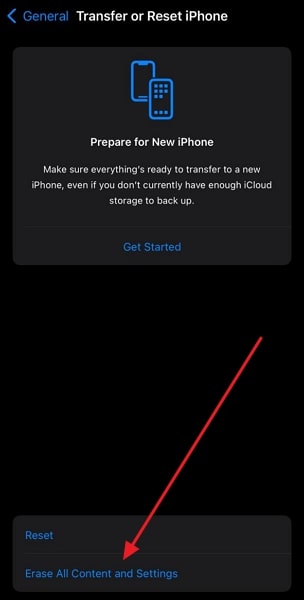
- الخطوة 2: بعد هذا، انقر على "Continue" وأدخل رمز المرور إذا طُلب منك. عند هذه النقطة. سيحفظ هاتفك النسخة الاحتياطية على السحابة وبعدها يمكنك النقر على "Erase Anyway." سيؤدي هذا إلى إعادة ضبط المصنع لـiPhone 15.

الجزء 3: كيفية تنفيذ استعادة iPhone 15 من iCloud
عندما يتعلق الأمر باستعادة الجهاز إلى إعدادات المصنع، فتوجد عدة طرائق متوفرة. وإحدى هذه الطرائق هي استخدام iCloud لإعادة ضبط المصنع للجهاز. هذا الأمر ممكن باستخدام خدمة Find My من Apple والتي تساعدك على تحديد مكان الجهاز.
يمكنك استخدام الموقع الإلكتروني لـiCloud وتطبيق Find My لإعادة ضبط المصنع للجهاز. وفيما يلي الخطوات الضرورية لاستعادة iPhone 15 من iCloud:
- الخطوة 1: استخدم متصفح الويب للوصول إلى الموقع الإلكتروني لـiCloud وسجِّل الدخول باستخدام Apple ID. في حالة تطبيق Find My، اختر جهازاً موثوقاً آخر وادخل إلى تطبيق Find My.
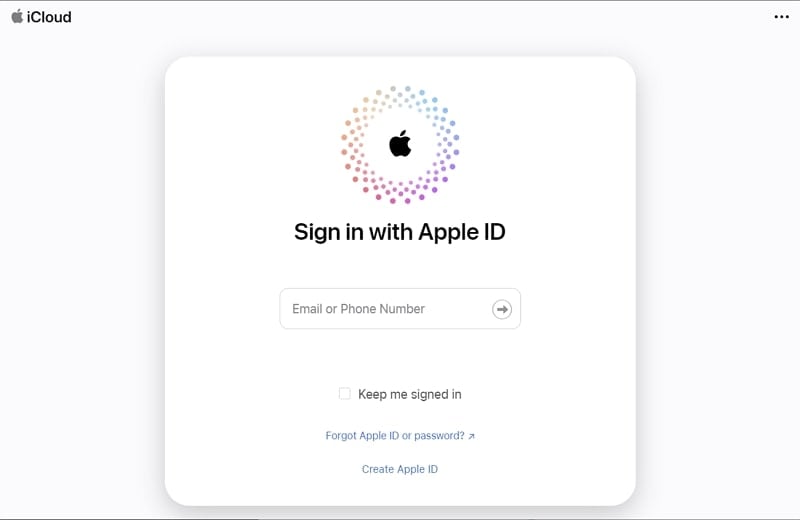
- الخطوة 2: في الموقع الإلكتروني، انقر على "Find My" للوصول إلى "Find All Device." اختر هنا الهاتف المقصود وانقر على “Erase iPhone.” بعد ذلك، اتبع التعليمات الظاهرة على الشاشة لإعادة ضبط المصنع للجهاز.
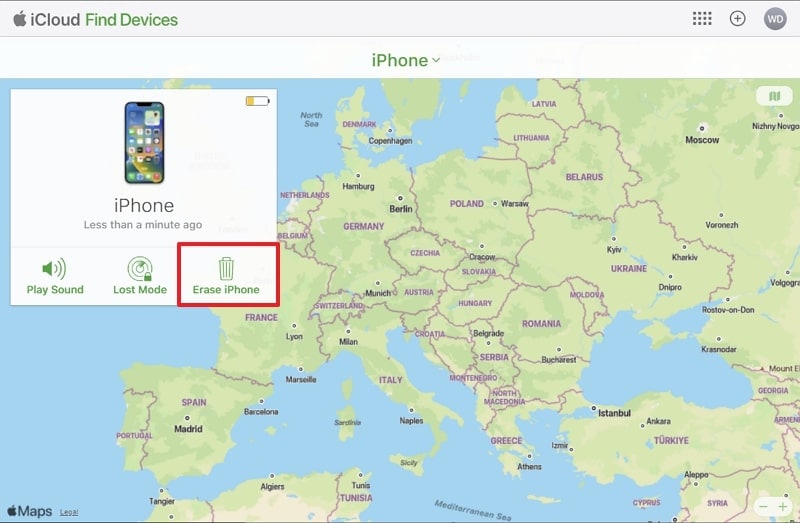
- الخطوة 3: بالنسبة لـFind My، انقر على “Devices” من القائمة السفلية واختر هاتف iPhone المقصود. الآن مرِّر نحو الأسفل وانقر على “Erase This Device” لبدء عملية إعادة ضبط المصنع. أكمل العملية باستخدام الإرشادات التي تظهر على الشاشة.
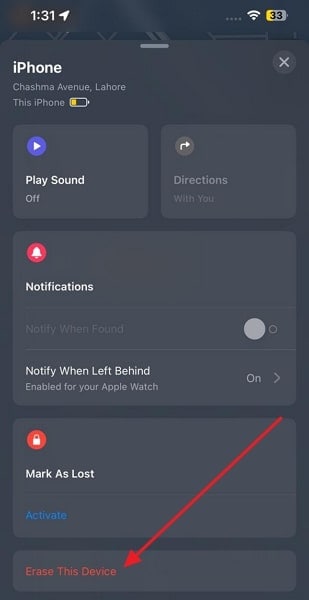
الجزء 4: كيفية استعادة iPhone 15 باستخدام iTunes أو Finder
يُعد استخدام iTunes أو Finder طريقة سهلة أخرى لاستعادة iPhone 15 إلى إعدادات المصنع، iTunes هي الأداة الموصى بها لإدارة أجهزة iOS على نظام Windows. بالنسبة لمستخدمي Mac، يعمل Finder بصفته بديلاً لـiTunes بالنسبة لـmacOS Catalina أو المستخدمين الأحدث. نقدم فيما يلي الخطوات المفصلة لإجراء استعادة لـiPhone 15 بواسطة iTunes أو Finder:
- الخطوة 1: استخدم وصلة مخصصة لـiPhone لوصل iPhone 15 بالحاسوب. الآن انتظر حتى يتعرف iTunes أو Finder عليه. إذا طُلب منك ذلك على iPhone 15، فاختر "Trust This Computer."

- الخطوة 2: انتقل إلى علامة الجدولة "Summary" في iTunes أو إلى علامة الجدولة "General" في Finder. انقر على "Restore iPhone" لبدء عملية الاستعادة عن طريق اتباع التعليمات الظاهرة على الشاشة.
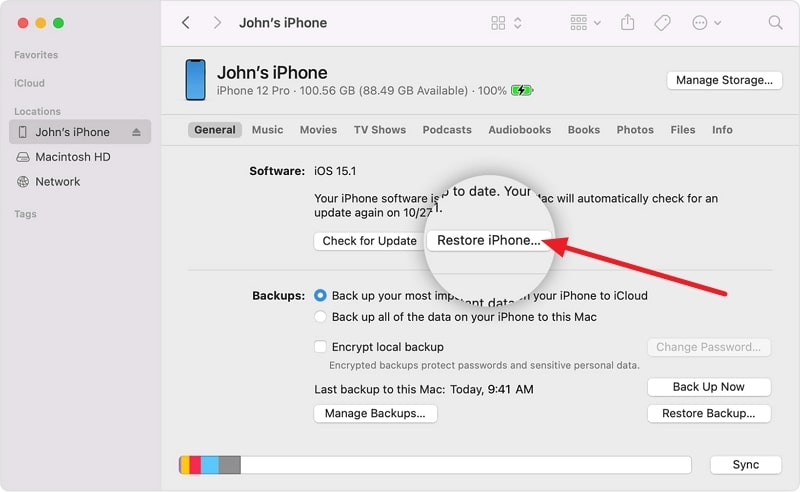
نصيحة جانبية: كيفية إنشاء نسخ احتياطية تلقائية محلية لـiPhone 15 لاستعادته مستقبلاً
iCloud وiTunes أو Finder هي طرائق رسمية لنسخ iPhone 15 احتياطياً. مع ذلك، يقدم iCloud تخزيناً محدوداً بصورة مجانية، في حين يحتاج استخدام iTunes إلى إدخال يدوي. ولهذا السبب يمكن أن يوفر استخدام أداة مثل Wondershare Dr.Fon المزيد من الميزات والراحة. وإحدى هذه الميزات هي القدرة على إنشاء نسخ احتياطية محلية تلقائية.
يسمح لك هذا بنسخ الجهاز احتياطياً واستعادته بسرعة دون الاعتماد على السحابة. وفيما يلي كيفية تفعيل ميزة النسخ الاحتياطي التلقائية لـiPhone 15 باستخدام Wondershare Dr.Fone:
- الخطوة 1: الانتقال إلى Backup Preferences
حالما تشغِّل Wondershare Dr.Fone وتصل iPhone 15 بالحاسوب، انقر على “My Backup.” هنا يمكنك إنشاء نسخة احتياطية شاملة للأجهزة. لإعداد النسخ الاحتياطية التلقائية، عليك النقر على “Backup Preferences” من الزاوية العلوية اليُمنى.

- الخطوة 2: Enable Auto-Backup لـiPhone 15
انتقل إلى قسم "Enable Auto-Backup”وحدد “Backup Plan.” يمكنك الاختيار من النسخ الاحتياطية الأساسية اليومية لفترة ما بعد كل أسبوعين. علاوةً على ذلك، يمكنك أيضاً إعداد "Preferred Time" وموقع النسخة الاحتياطية.
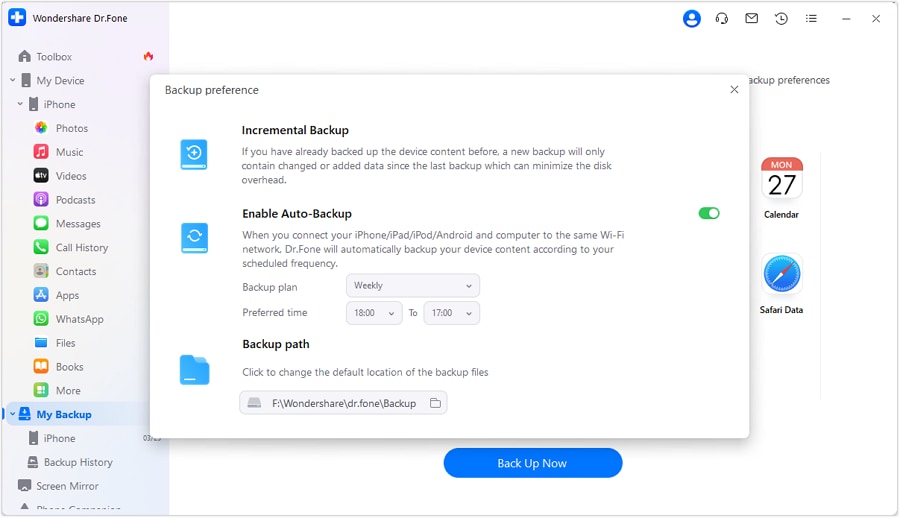
الخاتمة
في الختام، عندما يتعلق الأمر باستعادة iPhone 15، فتوجد العديد من الطرائق. يمكنك اختيار الاستعادة من خلال الإعدادات أو iCloud أو iTunes أو Finder. كل طريقة تعمل بصفتها اداة مُتقنة لاستعادة الجهاز وحل المشكلات والبدء من جديد. توجد أداة خارجية واحدة تبرز في عالم إدارة البيانات وهي Wondershare Dr.Fone.
ومع قدرته على إنشاء نسخ احتياطية تلقائية محلية، يقدم Wondershare Dr.Fone ميزة فريدة. تضمن هذه الميزة حماية المعلومات القيِّمة على الحاسوب. إنه يقدم أيضاً طريقة سريعة وفعالة لاستعادة الحالة السابقة لـiPhone 15.